„Word 2010“ yra daugybė spalvų schemų,temos ir spalvų modeliai, kurie suteikia galimybę pagražinti dokumentą. Be tradicinių vientisų šrifto spalvų naudojimo, taip pat galite užpildyti dokumento turinį skirtingais gradiento spalvų raštais, o tai ilgainiui padidins spalvingumą.
Paleiskite „Word 2010“ dokumentą, kurio šriftui norite pritaikyti gradiento spalvų modelį.

Pasirinkite gradiento šrifto spalvos turinį ir eikite į skirtuką Pagrindinis. Iš Šriftas grupėje spustelėkite Šrifto spalvos parinktys ir iš Gradiento spustelėkite Daugiau gradientų, kaip parodyta žemiau.
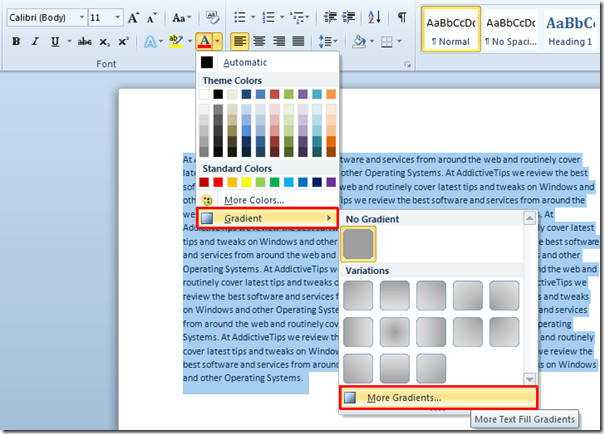
Dialogo lango Formatuoti teksto efektus dialogo lange Teksto užpildymas pasirinkite Gradiento užpildymas.
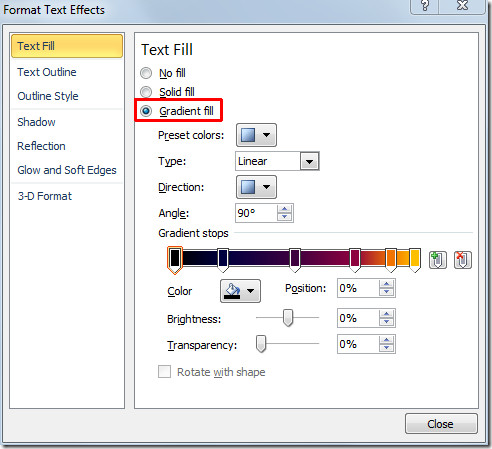
Norėdami daugiau pritaikyti, spustelėkite Iš anksto nustatytos spalvos ir pasirinkite norimą iš anksto apibrėžtas gradiento modelis. Iš Krypties pasirinkite skirtingą spalvų kryptį, o Fro Type pasirinkite gradiento užpildymo tipą; T. y., tiesinis, radikalusis, stačiakampis ir kelias.
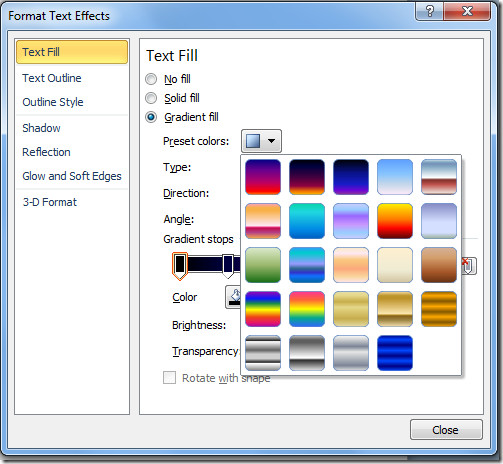
Iš Kampas, Pasirinkite spalvų kitimo kampą laipsniais ir žemiau Gradientai sustoja perkelkite slinkties juostas, kad pritaikytumėte nuolydį bet kuriamenorimas būdas. Norėdami pakeisti „Gradient“ stulpelių spalvą, pasirinkite vieną, o iš spalvų - tinkamą. Išankstiniams nustatymams galite reguliuoti spalvų ryškumą ir skaidrumą. Norėdami tęsti, spustelėkite Uždaryti.
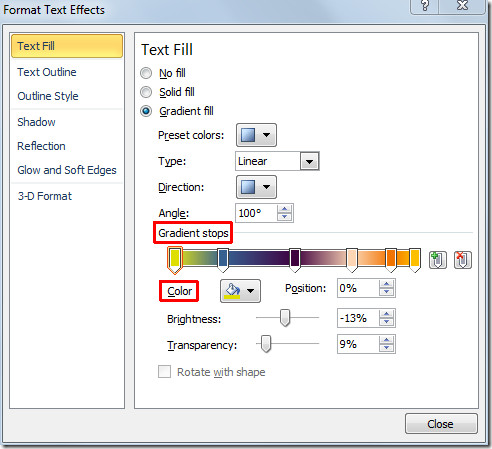
Dabar pamatysite, kad šrifto spalva yra pakeista į nurodytą gradiento užpildymą.
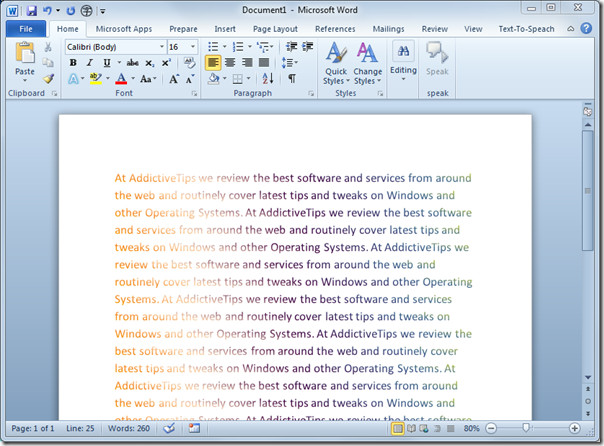
Jei bet kuriuo metu jums reikia pritaikyti tą patį nuolydžio užpildymą, jums jo nebereikia tinkinti. Parinktyje Šrifto spalva spustelėkite Gradientas ir pamatysite paskutinius tinkintus gradiento modelius.
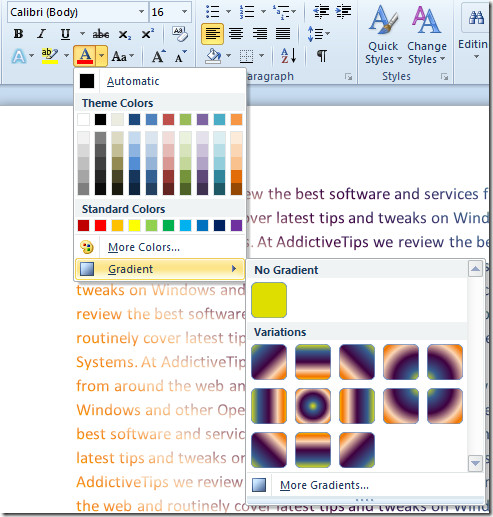
Taip pat galite peržiūrėti anksčiau peržiūrėtus vadovus, kaip užpildyti „Word 2010“ dokumentą automatiniu pildymu ir antraščių įterpimu bei kryžminėmis nuorodomis programoje „Word 2010“.













Komentarai